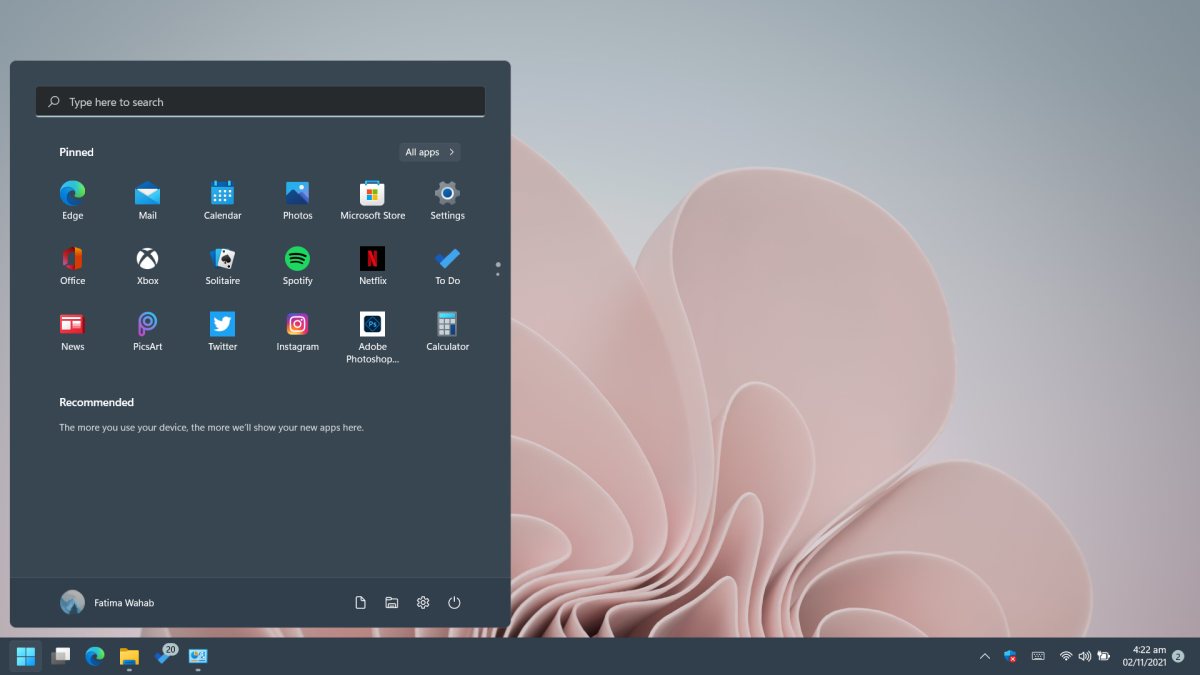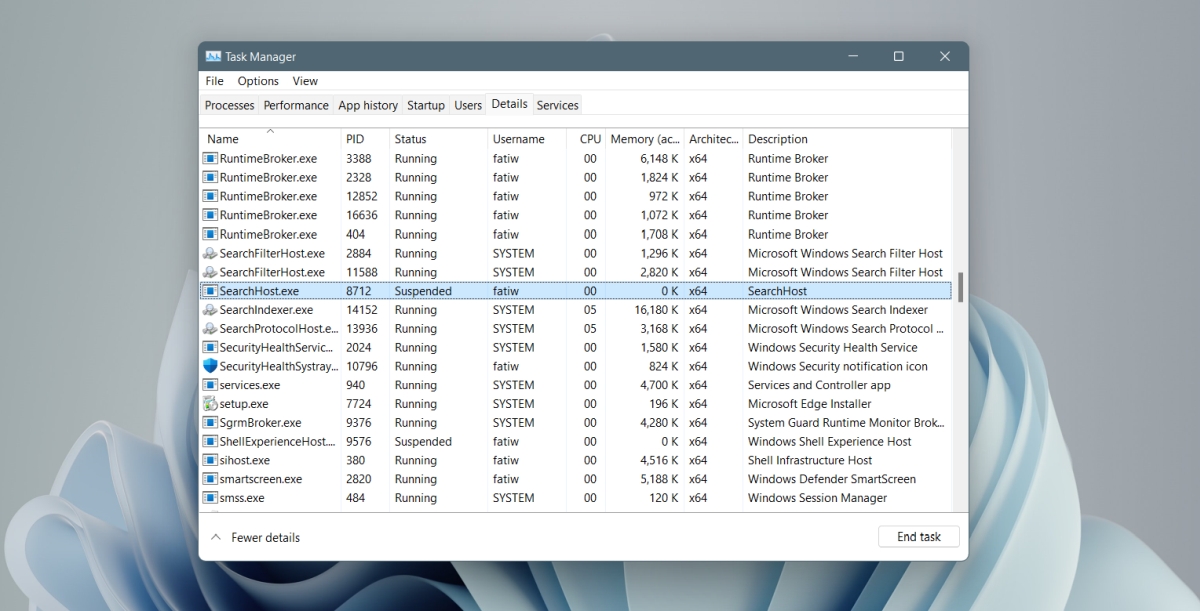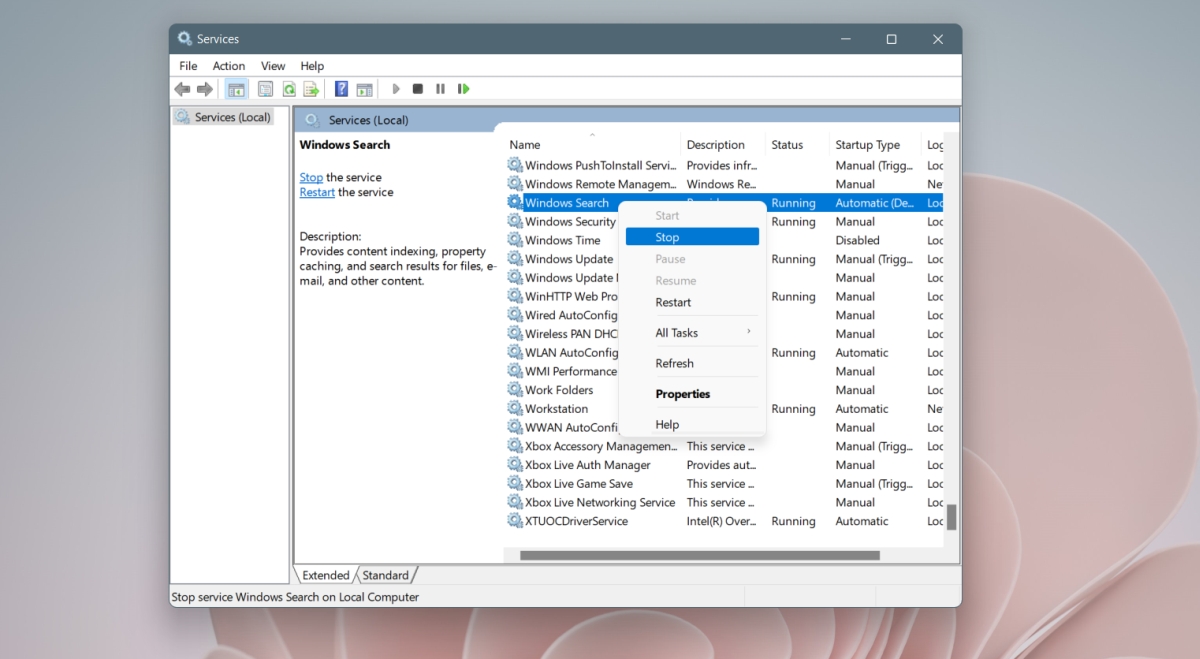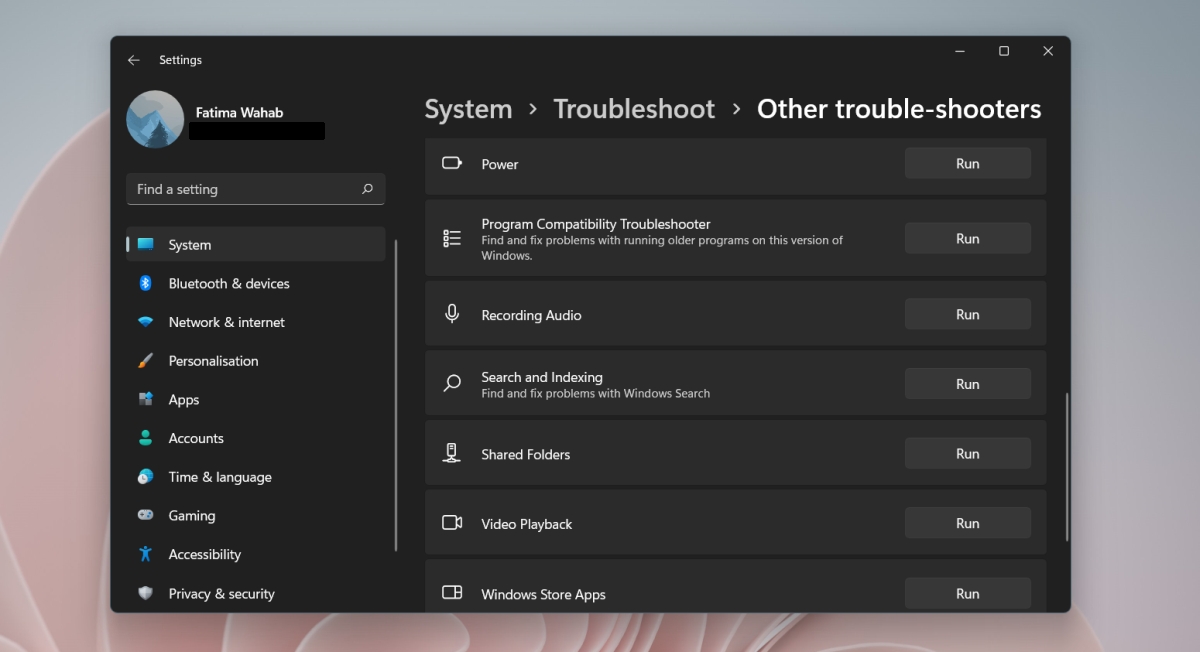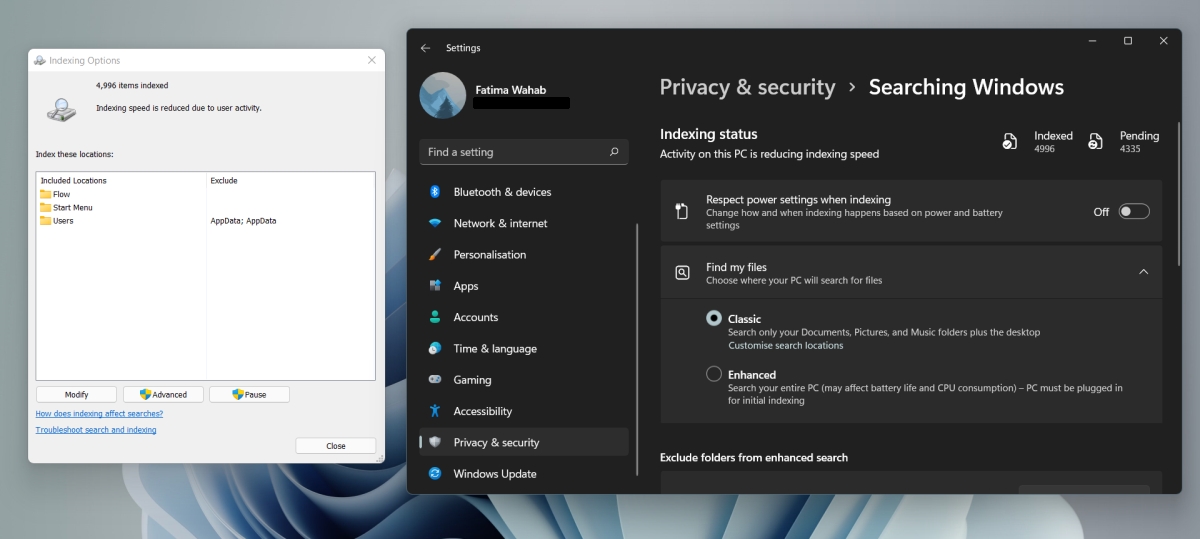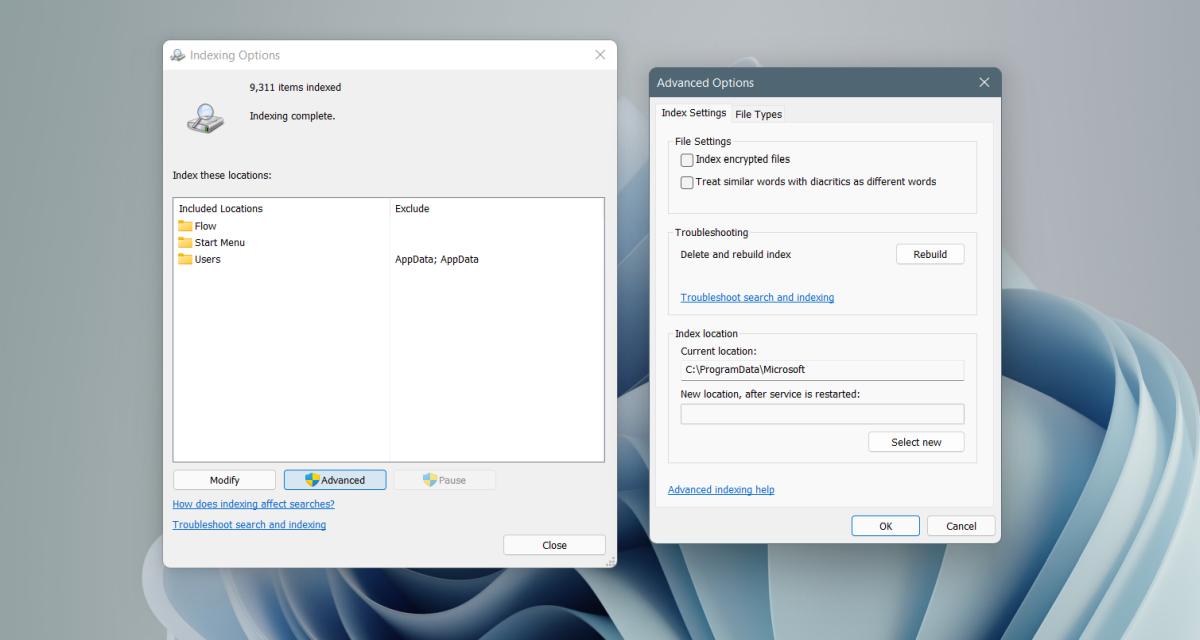В Windows 11, как и в предшественниках, есть меню поиска. Вы можете использовать его для поиска приложений и их прямого открытия. Меню поиска также можно использовать для поиска и открытия файлов. Это отличный инструмент для быстрого запуска, если вы знаете название объекта, который ищете. Если у вас есть смутное представление о том, как называется файл или папка, вы можете использовать меню поиска, чтобы найти их.
Меню поиска не работает в Windows 11
Поиск Меню в Windows 11 практически является расширением меню «Пуск». В Windows 11 по-прежнему есть панель поиска на панели задач, но она также открывает меню поиска. Если меню поиска не работает; он не открывается, вы не можете ввести его или он не может найти приложения, файлы и папки, попробуйте исправить это ниже.
1. Откройте окно запуска
Это быстрое решение, поэтому его определенно стоит попробовать. Откройте окно запуска с помощью сочетания клавиш Win + R . Закройте окно и проверьте, работает ли меню поиска.
2. Перезапустите процесс поиска
Поиск в Windows 11 работает как отдельный автономный процесс. Как и любой другой процесс, он может столкнуться с проблемами. Вы можете перезапустить процесс вручную.
Откройте диспетчер задач. Перейдите на вкладку Подробности . Найдите SearhHost.exe. Выберите процесс и нажмите кнопку Завершить задачу на внизу справа.
3. Перезапустить службу поиска
Поиск в Windows 11 запускает базовую службу. Перезапуск этой службы может решить проблемы с меню поиска.
Нажмите сочетание клавиш Win + R, чтобы открыть окно выполнения. В поле выполнения введите введите services.msc и нажмите Введите ключ. Найдите службу поиска Windows. Щелкните службу правой кнопкой мыши и выберите Остановить. Подождите несколько минут. Еще раз щелкните службу правой кнопкой мыши и выберите Пуск.
4. Запустите средство устранения неполадок поиска
Windows 11 имеет встроенное средство устранения неполадок для функции поиска. Если другие исправления не работают, вам следует запустить средство устранения неполадок и применить исправления, которые он рекомендует.
Откройте приложение Настройки с помощью сочетания клавиш Win + I. Перейдите в Система. Выберите Устранение неполадок. Нажмите Другие средства устранения неполадок . Нажмите кнопку Выполнить рядом с средством устранения неполадок поиска и индексирования. Применить все исправления , которые он рекомендует.
5. Убедитесь, что индексирование включено
Индексирование позволяет поиску Windows работать. Если он был отключен, вы не увидите никаких результатов в поиске Windows.
Откройте приложение Настройки с помощью сочетания клавиш Win + I. Перейдите в Конфиденциальность и безопасность и выберите Поиск в Windows . В разделе Найти мои файлы выберите Расширенный.
Если индексирование не включено, нажмите Расширенные параметры индексирования . на этом же экране. В открывшемся окне;
Нажмите кнопку Изменить. Выберите различные диски в вашей системе. Нажмите ОК. Значок выбранные местоположения теперь будут включены в индекс.
Примечание. Чтобы все проиндексировать, потребуется время. Ваша система может замедлиться во время индексации файлов.
6. Восстановите поисковый индекс
Ваш поисковый индекс может быть поврежден. Это может произойти, когда Windows устанавливает обновления, или если вы недавно отремонтировали свою систему после сбоя, среди прочего.
Откройте Панель управления. Используйте раскрывающийся список в правом верхнем углу и выберите Маленькие значки. Выберите Параметры индексирования. Нажмите кнопку Дополнительно. Нажмите кнопку Восстановить.
Восстановление индекса займет некоторое время. Наберитесь терпения, и поиск Windows должен заработать через день или два.
7. Проверьте наличие обновлений
Возможно, вы установили дефектное обновление. Это не твоя вина; обновления поступают через Центр обновления Windows, и Microsoft иногда выпускает дефектные обновления. Он устраняет проблему, выпуская исправление для нее через Центр обновления Windows. Проверьте наличие ожидающих обновлений и установите их.
Откройте приложение Настройки с помощью сочетания клавиш Win + I. Перейдите в Центр обновления Windows. Проверьте наличие обновлений, загрузите и установите доступные обновления.
Заключение
Поиск Windows-это основная функция Windows. Без него сложно использовать ОС. У Windows 10 были проблемы с функцией поиска, когда она была впервые выпущена, и Windows 11, похоже, имеет аналогичные проблемы. Операционная система еще очень молода, поэтому вполне вероятно, что через несколько месяцев эти проблемы будут решены с помощью ежемесячных обновлений.